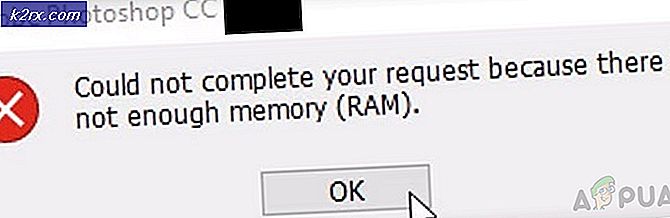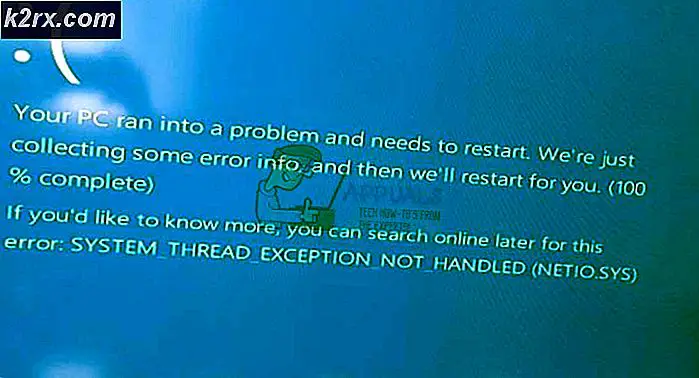Đánh giá bo mạch chủ chơi game GIGABYTE Z390 AORUS PRO WIFI
GIGABYTE là một trong những nhà sản xuất linh kiện PC cao cấp hàng đầu tham gia vào nhiều danh mục liên quan khác như sản phẩm máy chủ. Thương hiệu AORUS Gaming của họ được tạo ra cho những người đam mê PC ngoài kia, những người muốn có một số liên kết thương hiệu cũng như các sản phẩm chơi game mạnh mẽ và phong cách. GIGABYTE cũng đã mạo hiểm vào thiết bị ngoại vi PC và làm như vậy bằng cách đạt được hệ sinh thái AORUS.
Z390 là chipset dành cho người tiêu dùng hàng đầu và mới nhất của Intel. Các bo mạch chủ Z390 được phát hành cho thế hệ thứ 9 của dòng Core i của Intel. Chúng bao gồm Core i3, Core i5, Core i7 và lần đầu tiên, danh pháp Core i9. Thế hệ thứ 9 của dòng CPU Core i vẫn đang sử dụng socket LGA-1151 với cách bố trí chân cắm khác với các phiên bản trước mặc dù thế hệ thứ 9 và 8 của CPU có thể được sử dụng trên chipset Z370 và Z390.
Hôm nay, tôi sẽ giới thiệu về GIGABYTE Z390 AORUS PRO WIFI Gaming. Bo mạch chủ này nằm bên dưới bo mạch chủ Ultra trong gia đình AORUS và với mức giá và rất nhiều chức năng của nó, nó gần như là một ứng cử viên hoàn hảo cho số tiền bỏ ra của bạn mà không cần phá vỡ ví tiền nhưng lại cung cấp nhiều hơn nữa. Nó có các pha công suất 12 + 1 mạnh mẽ sử dụng bộ đôi với khả năng làm mát VRM thích hợp để giúp người dùng không phải cân nhắc về việc làm mát VRM. Nó có giải pháp WiFi 2 × 2 Wave 2 với Intel Gigabit NIC. Bảng có hai tiêu đề chiếu sáng kỹ thuật số cũng như hai tiêu đề chiếu sáng 12V. Hiếm khi, tôi đã thấy một công ty cung cấp tất cả hai tiêu đề như vậy trong phạm vi giá này. Bo mạch chủ có hai cổng M.2 với bộ phận bảo vệ nhiệt. Nó có rất nhiều đầu cắm quạt / bơm lai, hai cảm biến nhiệt bên ngoài và rất nhiều cảm biến nhiệt trên bo mạch bao gồm cả VRM. Nó có các khe DIMM được gia cố trong cấu hình kênh đôi với đèn LED ở các cạnh. Các khe cắm PCIe x16 / x8 cũng được tăng cường và nó hỗ trợ NVIDIA SLI hai chiều cũng như AMD CrossFire. Giải pháp âm thanh trên bo mạch được điều khiển bởi ALC1220-VB sử dụng tụ điện WIMA. Chà, danh sách rất dài; đây là một số tính năng của GIGABYTE Z390 AORUS PRO WIFI:
- Hỗ trợ bộ xử lý Intel® Core ™ thế hệ thứ 9 và thứ 8
- Kênh đôi DDR4 không có bộ đệm ECC, 4 DIMM
- Sẵn sàng cho Bộ nhớ Intel® Optane ™
- Giải pháp VRM kỹ thuật số 12 + 1 giai đoạn với DrMOS
- Thiết kế tản nhiệt tiên tiến với nhiều khe tản nhiệt và ống dẫn nhiệt
- Wi-Fi Intel® CNVi 802.11ac 2 × 2 Wave 2 tích hợp
- ALC1220-VB Tăng cường 114dB (Sau) / 110dB (Trước) SNR trong micrô với tụ điện âm thanh WIMA
- Intel® Gigabit LAN với cFosSpeed
- RGB FUSION 2.0 với thiết kế hiển thị ánh sáng LED đa vùng, hỗ trợ dải LED & dải LED RGB có địa chỉ
- Quạt thông minh 5 có nhiều cảm biến nhiệt độ và đầu cắm quạt lai với FAN STOP
- Đầu cắm USB 3.1 thế hệ 1 Type-C ™ phía trước
- Kép NVMe PCIe Gen3 x4 M.2 siêu nhanh với bộ phận bảo vệ nhiệt
- Hỗ trợ đồ họa đa chiều với áo giáp kép và thiết kế siêu bền ™
- CEC 2019 đã sẵn sàng, tiết kiệm điện chỉ với một cú nhấp chuột đơn giản
Để biết thông số kỹ thuật chi tiết, vui lòng theo liên kết của nhà sản xuất tại đây.
Bao bì và Mở hộp
Bo mạch chủ được vận chuyển bên trong hộp đóng gói bằng bìa cứng. Mặt mở hộp có in logo và tên thương hiệu AORUS ở phía trên bên trái. Logo Falcon được in lên trên. Văn bản Bo mạch chủ chơi game Z390 AORUS Pro WiFi được in ở phía dưới cùng bên trái. Các tính năng nổi bật được làm nổi bật ở phía dưới bên phải cùng với huy hiệu chipset Intel Optane sẵn sàng, Core thế hệ thứ 9 và Z390.
Mặt sau của hộp đóng gói có hình ảnh của bo mạch chủ được in ở phía trên bên trái. Mô hình của bo mạch chủ được in lên trên cùng. Các thông số kỹ thuật được in dưới dạng bảng. Có những hình ảnh trên phần chính giới thiệu các tính năng nổi bật. Cuối cùng, bo mạch chủ được bao bọc trong một hộp đựng trong suốt chống tĩnh điện và được đặt phía trên các phụ kiện.
Phụ kiện và Nội dung
- 1x bo mạch chủ
- 1x Ăng-ten WiFi
- 1x Đầu nối G
- 1x Đĩa cài đặt
- 1x Hướng dẫn sử dụng
- 1x Hướng dẫn Cài đặt
- 2x cáp SATA
- Cáp mở rộng 2x RGB
- 2x M.2 Standoffs và Vít
- 2x cáp đầu dò nhiệt
Nhìn gần hơn
Bo mạch chủ GIGABYTE Z390 AORUS Pro WiFi bao gồm 12 + 1 Phases IR Digital VRM mạnh mẽ, tản nhiệt được gắn vít và ống tản nhiệt cảm ứng trực tiếp, PCIe M.2 kép với Thermal Guards, Intel® WiFi 802.11ax, Intel® GbE LAN với cFosSpeed, Loại USB- C, RGB Fusion 2.0 và rất nhiều tiện ích và ứng dụng.
Bo mạch chủ này có tấm chắn I / O tích hợp, một xu hướng phổ biến khác đang trở thành xu hướng từ các nhà sản xuất khác nhau và để làm hài lòng người dùng, nó cũng có đèn LED RGB bên dưới. Đã đến lúc xem xét kỹ hơn PCB của bo mạch chủ và cách bố trí của nó. Hãy cùng xem tổng quan của bo mạch chủ trong chế độ xem hình ảnh và bắt đầu phần xem xét kỹ hơn.
Bo mạch chủ có các điểm nhấn chủ yếu là màu đen khiến nó trở thành một ứng cử viên hoàn hảo cho bất kỳ bản dựng màu nào. Việc đúc khuôn cũng chủ yếu có màu đen. Có một lớp sơn màu xám Falcon ở phần dưới bên trái của bo mạch chủ, trông rất đẹp trong bản giao hưởng tổng thể của thiết kế. Chúng tôi có 4x khe DIMM cho RAM DDR4, 6x khe PCIe 3.0 ở X16 / X8 / X4 / X1, 6x cổng SATA, cổng Thunderbolt, cổng USB 2.0, cổng USB 3.1 Gen 1, giải pháp âm thanh tích hợp, Intel GbE NIC, giải pháp WiFi tích hợp và các tùy chọn kết nối I / O tiện dụng. Chúng tôi sẽ xem xét kỹ hơn từng con đường. PCB có hệ số hình thức ATX có kích thước 30,5cmX24,4cm và hỗ trợ Microsoft Windows 10 x64.
Hãy bắt đầu với việc nhìn vào bảng từ phía trên cùng.
Bo mạch chủ GIGABYTE Z390 AORUS Pro WiFi Gaming có ổ cắm Intel LGA-1151; cùng một ổ cắm mà chúng ta đã thấy kể từ thời Skylake với một số biến thể cho mỗi thế hệ hoặc lần lặp lại. Có một chỉ báo mũi tên nhỏ trên nắp của ổ cắm cho biết góc mà mũi tên được đánh dấu bên của CPU phải được căn chỉnh. Intel LGA-1151 trên bo mạch chủ GIGABYTE Z390 AORUS Pro WiFi Gaming hỗ trợ Intel thế hệ thứ 8 và thứ 9 của dòng CPU Core i.
Tấm che trên tản nhiệt VRM và I / O phía sau rất phong cách, táo bạo, mạnh mẽ và phù hợp với thiết kế tổng thể của phần này. Bản thân tấm vải liệm được làm bằng nhựa và có đèn LED RGB bên dưới. Tấm vải liệm được giữ chặt vào PCB bằng ba vít từ mặt sau.
GIGABYTE đã dốc hết sức vào thiết kế VRM và khả năng làm mát của nó trong dòng AORUS trong dòng Z390. Tất cả các bo mạch chủ của họ trong dòng này đều có thiết kế và làm mát VRM gần như tương tự và Bo mạch chủ chơi game Z390 AORUS PRO WIFI cũng không ngoại lệ và tôi rất vui vì điều đó. Có hai lớp nhôm tản nhiệt phủ màu đen với nhiều đường cắt giúp tăng diện tích bề mặt giúp tản nhiệt hiệu quả. Đây không chỉ là một giải pháp làm mát hiệu quả mà còn trông rất đẹp và phong cách. Cả hai bộ tản nhiệt đều được kết nối bằng ống dẫn nhiệt.
GIGABYTE đã sử dụng các tấm tản nhiệt dày 1,5mm giữa các điểm tiếp xúc quan trọng trên PCB và các tấm tản nhiệt, do đó đảm bảo không có góc nào bị bỏ sót khi cung cấp giải pháp làm mát mạnh mẽ cho MOSFET.
Bo mạch chủ GIGABYTE Z390 AORUS Pro WiFi Gaming sử dụng thiết kế nguồn CPU kỹ thuật số hoàn toàn IR bao gồm cả Bộ điều khiển PWM kỹ thuật số và PowlRstage MOSFET và có khả năng cung cấp ít nhất 50A điện từ mỗi pha. Thiết kế nguồn 12 + 1 thực sự đang sử dụng nhân đôi để đạt được mục tiêu phân phối điện. Nó có 6 bộ kép Pha IR với 12 MOSFET IR PowlRstage. Và trên hết, chúng tôi có bộ điều khiển kỹ thuật số IR (PWM). Nếu bạn đang thắc mắc tại sao 1 thay vì 12 + 2; Theo ý kiến của tôi, điều đó hợp lý vì phần lớn người dùng sẽ không mua những bo mạch chủ này chỉ để sử dụng iGPU và không phải là bo mạch chủ chuyên dụng do đó dành một pha nguồn duy nhất cho iGPU sẽ thực hiện công việc.
Thiết kế PCB bằng đồng 2X độc quyền của GIGABYTE cung cấp đủ đường dẫn điện năng giữa các thành phần để xử lý tải điện lớn hơn mức bình thường và loại bỏ nhiệt khỏi khu vực phân phối điện năng quan trọng của CPU. Điều này là cần thiết để đảm bảo rằng bo mạch chủ có thể xử lý việc tăng tải điện năng cần thiết khi ép xung.
Các đầu nối nguồn 8 + 4 để cấp nguồn cho CPU nằm ở trên cùng bên trái, hầu hết các bên. Việc cung cấp thêm 4 chân dành cho Intel Core i9 990K và các biến thể liên quan của cùng một loại silicon. GIGABYTE thậm chí còn cung cấp thêm sức mạnh cho bo mạch chủ có giá này. Ngoài ra còn có một đầu cắm quạt lai PWM 4 chân.
Bo mạch chủ GIGABYTE Z390 AORUS Pro WiFi Gaming có các đầu nối nguồn ATX 24pin & ATX 12V 8pin + 4pin được mạ chắc chắn để cung cấp nguồn điện ổn định. Điều này là thuận lợi vì có một diện tích tiếp xúc lớn hơn cho điện với lượng kim loại nhiều hơn để duy trì công suất và nhiệt cao hơn.
Có 4 khe DIMM được gia cố bằng thép không gỉ trên bo mạch chủ GIGABYTE Z390 AORUS Pro WiFi Gaming. Chúng nằm trong cấu hình Kênh Kép. Dung lượng tối đa là 128GB với 32GB mỗi khe DIMM và tần số hỗ trợ tối đa là 4266 MT / s (OC). Bo mạch chủ này hỗ trợ các mô-đun bộ nhớ DIMM 1Rx8 / 2Rx8 không đệm ECC (hoạt động ở chế độ không ECC) cũng như các mô-đun bộ nhớ DIMM 1Rx8 / 2Rx8 / 1Rx16 không đệm ECC.
Hãy xem xét các điều khoản kết nối ở phía trên bên phải.
Bắt đầu từ phía bên phải, có hai tiêu đề chiếu sáng. Chân ngoài cùng bên phải có 3 chân và là chân kỹ thuật số trong khi chân ở bên trái là đầu cắm chiếu sáng + 12V. Vui lòng ghi chú lại các chỉ số điện áp để đảm bảo kết nối chính xác với các thiết bị LED RGB / ARGB được hỗ trợ. Kết nối thiết bị LED 5V trên đầu nối 12V sẽ làm hỏng các đèn LED.
Đi cùng, chúng tôi có hai đầu bơm 4 chân. Chúng có bản chất là kết hợp được gắn nhãn là Sys_Fan_Pump 5 và Sys_Fan_Pump 6. Bạn cũng có thể kết nối quạt 3 chân và 4 chân với các đầu cắm này và điều khiển hoạt động của chúng thông qua Quạt thông minh 5.
Tiếp theo, chúng ta có một đầu nối ATX 24 chân. Bo mạch chủ được sản xuất tại Trung Quốc.
Đi sâu hơn xuống, có một đầu nối USB 3.0 ở bảng điều khiển phía trước.
Có một đầu nối USB 3.1 Gen-1, Type-C nằm ngay phía trước các khe cắm DIMM. Vị trí của tiêu đề này không có ý nghĩa gì ở đây vì nó bị che khuất bởi chốt của khe. Nếu người dùng đã kết nối cáp USB 3.1 Type-C của bảng điều khiển phía trước của khung máy với đầu nối này và tất cả 4 khe cắm đều được bố trí, thì người dùng sẽ buộc phải tháo cáp Type-C trước khi tháo RAM khỏi khe cắm số 2 như cáp được kết nối sẽ cản trở việc mở chốt.
Vì chúng tôi đang ở đó, có một Realtek RT8120D cho PWM một pha với trình điều khiển. Vì vậy, chúng ta có cấu hình MOSFET trong giải pháp 3 On Semiconductor 4C06N trong một hai thấp một cao.
Có 6 cổng SATA được đánh giá ở tốc độ 6 Gbps nằm ở phía dưới bên phải của bo mạch chủ trước nắp chipset. Bo mạch chủ này hỗ trợ RAID 0, RAID 1, RAID 5 và RAID 10.
Phần dưới bên phải của PCB có một tiêu đề sấm sét. Tôi đã rất ngạc nhiên khi thấy một tiêu đề sấm sét trên bo mạch chủ giá này. Kudos cho nhóm thiết kế AORUS! Đi sâu xuống phía dưới, có 4 đèn LED có đánh dấu VGA, CPU, BOOT, DRAM được in ở phía dưới. Đây là cơ chế khắc phục sự cố được cung cấp trên bo mạch chủ này. Mỗi 4 đèn LED này được dành riêng cho VGA, CPU, BOOT và DRAM. Trong trường hợp có bất kỳ sự cố hoặc lỗi nào, đèn LED tương ứng sẽ sáng liên tục cho đến khi sự cố được giải quyết. Đây là khu vực phàn nàn của tôi. Có một tiêu đề sấm sét nhưng không có đèn LED gỡ lỗi!
Bo mạch chủ chơi game GIGABYTE Z390 AORUS PRO WIFI có lớp vỏ chipset có chiều dài đầy đủ được hoàn thiện một cách trang nhã với lớp sơn đầy màu sắc sử dụng các màu đen, xám và bạc. Có một biểu tượng Falcon ở phía dưới bên trái của tấm vải liệm. Nó có đèn LED RGB bên dưới và sáng lên khi bật nguồn để có một số giao diện tuyệt đẹp và sống động.
Chúng ta hãy xem xét các tùy chọn kết nối nằm ở phía dưới cùng của PCB.
Bắt đầu từ phía bên phải, chúng tôi có một đầu nối bảng điều khiển hệ thống. Phần đế của các chân cắm được mã hóa bằng màu sắc để dễ nhận biết và cấu hình tương ứng được dán nhãn bên dưới đầu nối. Gigabyte đã cung cấp một Đầu nối G cho phép người dùng dễ dàng kết nối cáp bảng mặt trước của thùng máy với đầu nối này và sau đó chỉ cần kết nối nó với đầu nối mặt trước của bo mạch chủ.
Có một đầu cắm 2 chân ngay trên đầu của đầu nối bảng hệ thống được gọi là Clear CMOS jumper. Người dùng có thể sử dụng tiêu đề này để đặt lại CMOS. Để làm điều đó, hãy tắt nguồn PC của bạn và chạm vào cả hai chân cùng một lúc bằng cách sử dụng đầu tuốc nơ vít, thao tác này sẽ làm ngắn mạch. Vào chu kỳ khởi động tiếp theo, BIOS sẽ được đặt lại về cài đặt mặc định của nó.
Ở phía bên trái của đầu nối bảng điều khiển phía trước, có 3 đầu cắm quạt lai 4 chân.
Mỗi đầu cắm của quạt đều được điều khiển bởi bộ điều khiển nuvoTon 3927S.
Tiếp theo, chúng ta có hai đầu cắm USB 2.0 9 chân, tiếp theo là một tiêu đề TPM. Có hai đèn LED ở phía bên trái để trình diễn chế độ đèn LED RGB được tải.
Tiếp theo, chúng ta có hai tiêu đề chiếu sáng. Đầu tiên là + 12V và tiếp theo là + 5V. Tiếp theo là tiêu đề SPDIF và cuối cùng là tiêu đề Âm thanh HD mà cáp âm thanh mặt trước của khung máy được kết nối, đây là tùy chọn.
Có một jumper DLED_V_SW1 / SW2 trên bo mạch chủ này. Các jumper cho phép bạn chọn điện áp cung cấp của các tiêu đề D_LED1 và D_LED2. Đảm bảo xác minh các yêu cầu điện áp của dải đèn LED kỹ thuật số của bạn và đặt điện áp chính xác với bộ nối này trước khi kết nối. Kết nối không chính xác có thể dẫn đến hỏng dải đèn LED. Các jumper được đặt 5V theo mặc định bằng cách sử dụng các chân 1 và 2. Đặt jumper thành các chân 2 và 3 sẽ cung cấp 12V cho các tiêu đề chiếu sáng kỹ thuật số.
Cổng USB
Các tùy chọn kết nối USB sau có trên Bo mạch chủ GIGABYTE Z390 AORUS PRO WIFI Gaming Bo mạch chủ:
Đến từ Chipset:
- 1 x cổng USB Type-C ™ với hỗ trợ USB 3.1 Gen 2 ở mặt sau
- 1 x cổng USB Type-C ™ với hỗ trợ USB 3.1 Thế hệ 1, khả dụng thông qua đầu cắm USB bên trong
- 2 x Cổng USB 3.1 Thế hệ 2 Loại A (màu đỏ) ở mặt sau
- 5 x cổng USB 3.1 Gen 1 (3 cổng ở mặt sau, 2 cổng có sẵn thông qua đầu cắm USB bên trong)
Bộ chip + 2 Trung tâm USB 2.0:
- 8 x cổng USB 2.0 / 1.1 (4 cổng ở mặt sau, 4 cổng có sẵn thông qua đầu cắm USB bên trong)
Khe cắm PCIe
Bo mạch chủ Z390 AORUS Series có khe cắm PCIe 4.0 tích hợp, mang lại băng thông vượt trội so với băng thông từ công nghệ thế hệ trước. Hiệu suất của Card đồ họa và SSD PCIe NVMe AIC sẽ không bị giới hạn bởi băng thông không đủ. Bo mạch chủ này có tổng cộng 5 khe PCIe 4.0 / 3.0 được xếp hạng. Hai khe cắm được xếp hạng PCIe 4.0 / 3.0 X1. Chỉ có một khe cắm PCIe 3.0 X16 chuyên dụng được kết nối bằng điện với ổ cắm CPU. Các khe cắm PCIe 4.0 có độ ổn định tín hiệu khe cắm cao hơn và trở kháng thấp hơn, tối đa hóa băng thông PCIe đồng thời tương thích ngược với PCIe 3.0. Đây là thông tin cấu hình của các vị trí này:
- 1 x khe cắm PCI Express x16, chạy ở x16 (PCIEX16)
- 1 x khe cắm PCI Express x16, chạy ở x8 (PCIEX8)
- Khe PCIEX8 chia sẻ băng thông với khe PCIEX16. Khi khe PCIEX8 được điền, khe PCIEX16 sẽ hoạt động ở chế độ x8.
- 1 x khe cắm PCI Express x16, chạy ở x4 (PCIEX4)
- 3 x khe cắm PCI Express x1
Khe PCIEX8 chia sẻ băng thông với khe PCIEX16. Khi sử dụng card đồ họa kép, khe cắm PCIEX16 hoạt động ở chế độ x8. Các khe cắm PCIe X16 và X8 là lớp giáp thép không gỉ được gia cố trên lớp vỏ bên ngoài. Các giá đỡ này có cơ chế khóa kép; đầu tiên từ trên xuống và thứ hai từ dưới lên để giữ lại tốt hơn.
Cổng M.2
Bo mạch chủ GIGABYTE Z390 AORUS Pro WiFi Gaming có hai cổng M.2 sử dụng giao tiếp PCIe Gen 3. Cả hai cổng M.2 đều có tấm chắn nhiệt với miếng tản nhiệt được dán sẵn trên chúng. Cả hai trang bìa này đều lung lay trừ khi có dân cư.
- 1 x đầu nối M.2 (Socket 3, M key, loại 2242/2260/2280/22110 hỗ trợ SATA và PCIe x4 / x2 SSD) (M2A)
- 1 x đầu nối M.2 (Socket 3, M key, hỗ trợ SATA loại 2242/2260/2280 và PCIe x4 / x2 SSD) (M2M)
Cổng M2A chia sẻ băng thông với đầu nối SATA3 1 và cổng M2M chia sẻ băng thông với đầu nối SATA3 4 và 5. Tham khảo hình ảnh để biết kịch bản tổng thể về chia sẻ băng thông và dẫn đến sự không khả dụng của các đầu nối SATA3.
Âm thanh
Bo mạch chủ GIGABYTE Z390 AORUS Pro WiFi Gaming sử dụng Bộ giải mã âm thanh HD cao cấp Realtek ALC1220 120dB (A) SNR [110/114 dB (A)] HD Audio sử dụng bộ điều khiển âm thanh Dòng VB. Với Smart Headphone Amp, nó sẽ tự động phát hiện trở kháng của thiết bị âm thanh đeo trên đầu, ngăn ngừa các vấn đề như âm lượng nhỏ và biến dạng.
Bo mạch chủ này sử dụng sự kết hợp của tụ điện WIMA FKP2 cấp Hi-Fi và tụ âm thanh Chemicon cao cấp. Trong khi các tụ điện âm thanh cao cấp phù hợp với các thiết bị âm thanh cao cấp, sử dụng công nghệ hiện đại để cung cấp âm thanh phong phú với âm trầm và tần số cao rõ ràng hơn, thì các tụ điện WIMA FKP2 đang được sử dụng rộng rãi trong các hệ thống Hi-Fi cao cấp. Việc bổ sung tính năng này vào công nghệ Âm thanh AOURS AMP-UP độc quyền tạo nên giải pháp âm thanh tích hợp lý tưởng cho những người đam mê âm thanh khó tính nhất. Phần âm thanh được thực hiện trên PCB phân lớp chuyên dụng. Giải pháp âm thanh được hỗ trợ bởi 4 tụ điện WIMA KFP2 cấp Hi-Fi cao cấp. Các tụ điện chất lượng cao này giúp cung cấp âm thanh có độ phân giải cao và độ trung thực cao để mang lại hiệu ứng âm thanh trung thực nhất cho game thủ. Ánh sáng đường dẫn dấu vết LED Chiếu sáng để hiển thị sự phân tách của các lớp PCB. Hỗ trợ kênh là 2/4 / 5.1 / 7.1 và S / PDIF Out cũng được hỗ trợ.
Kết nối mạng LAN
Bo mạch chủ GIGABYTE Z390 AORUS PRO WIFI Gaming sử dụng Intel 1 GbE NIC với tốc độ định mức lên đến 1000 Mbit. GIGABYTE đã cung cấp cFosSpeed, một tiện ích quản lý lưu lượng mạng để cải thiện độ trễ trong khi vẫn duy trì tốc độ ping thấp để đáp ứng tốt hơn.
Ngoài GbE NIC, bo mạch chủ này có giải pháp WiFi sử dụng giao diện Intel CNVi. Giải pháp Intel Next-Gen Wireless hỗ trợ chức năng 802.11ac Wave 2, cho phép hiệu suất không dây gigabit và hỗ trợ chuẩn không dây 11ac 160 MHz với tốc độ lên đến 1,73Gbps. Hơn nữa, Bluetooth 5 cung cấp phạm vi gấp 4 lần so với BT4.2 và tốc độ truyền nhanh hơn. GIGABYTE đã cung cấp một ăng-ten trong các phụ kiện. Tất cả các ăng-ten mới đều hỗ trợ băng tần kép 802.11ax / ac 2.4GHz & 5GHz. Nó hỗ trợ nghiêng và một cơ sở từ tính.
BIOS kép
GIGABYTE Z390 AORUS PRO WIFI đi kèm với tính năng Dual-BIOS. Mặc dù bo mạch này có BIOS kép, nhưng người dùng không có điều kiện nào để điều khiển hoặc chuyển đổi giữa các BIOS này. Có BIOS chính và BIOS phụ đóng vai trò sao lưu.Trong trường hợp có bất kỳ sự cố nào với cài đặt hiện tại vì bất kỳ lý do gì, bo mạch chủ trong lần khởi động tiếp theo sẽ tự động sử dụng BIOS phụ và sử dụng nó để cho người dùng cơ hội sửa cài đặt từ UEFI. Bo mạch này có flash 2x 128 Mbit sử dụng AMI UEFI BIOS được cấp phép. Hỗ trợ PnP 1.0a, DMI 2.7, WfM 2.0, SM BIOS 2.7, ACPI 5.0.
Giải pháp giám sát nhiệt và làm mát
Bây giờ, đã đến lúc xem xét việc cung cấp khả năng làm mát trên Bo mạch chủ chơi game GIGABYTE Z390 AORUS PRO WIFI.
Hình trên cho thấy các cảm biến nhiệt và đầu cắm quạt được cung cấp trên bo mạch chủ GIGABYTE Z390 AORUS Pro WiFi Gaming. Bo mạch chủ này đi kèm với:
- 8 đầu nối quạt / máy bơm nước
- 8 cảm biến nhiệt độ bên trong
- 2 cảm biến nhiệt độ bên ngoài
Bo mạch chủ GIGABYTE Z390 AORUS Pro WiFi Gaming đi kèm với 8 cảm biến được cài đặt trên PCB. GIGABYTE đã cung cấp hai đầu cắm cảm biến 2 chân như được hiển thị trong màu xanh lá cây. Có hai tiêu đề Pump / AIO là 4 chân. Tất cả các tiêu đề này đều có bản chất lai và mỗi tiêu đề được đánh giá tối đa là 2A với tính năng bảo vệ quá dòng được tích hợp thông qua bộ điều khiển nuvoTon 3947S. Người dùng có thể kiểm soát các tiêu đề này thông qua UEFI / BIOS bằng tiện ích Smart Fan 5 hoặc thông qua tiện ích SIV từ Windows. Xin lưu ý rằng đối với SIV, trước tiên bạn cũng cần phải cài đặt ứng dụng Trung tâm APP.
Back I / O Panel
- 4x cổng USB 2.0 / 1.1
- 2x đầu nối ăng ten SMA (2T2R)
- 1x cổng HDMI
- 1 cổng USB Type-C ™, với hỗ trợ USB 3.1 Thế hệ 2
- 2x cổng USB 3.1 Gen 2 Loại A (màu đỏ)
- 3x cổng USB 3.1 thế hệ thứ 1
- 1x cổng RJ-45
- 1 đầu nối đầu ra S / PDIF quang học
- Giắc cắm âm thanh 5x
Cổng HDMI hỗ trợ các định dạng HDCP 2.2 và Dolby TrueHD và DTS HD Master Audio. Nó cũng hỗ trợ đầu ra âm thanh LPCM 8 kênh lên đến 192KHz / 16bit. Độ phân giải được hỗ trợ tối đa là 4096 × 2160 @ 30 Hz, nhưng độ phân giải thực tế được hỗ trợ phụ thuộc vào màn hình đang được sử dụng.
Đây là hình ảnh mặt sau của bo mạch chủ.
BIOS
Mặc dù GIGABYTE đã và đang cải thiện giao diện người dùng trên UEFI / BIOS của họ, nhưng giao diện này vẫn không tốt bằng giao diện được cung cấp bởi ASUS hoặc MSI nhưng dành một chút thời gian sẽ giúp bạn thực hiện được. Giao diện BIOS được chia thành 7 menu chính. Bắt đầu với M.I.T, phần này bao gồm mọi khía cạnh của CPU và DRAM, từ tần số đến tỷ lệ lõi cho đến điện áp và những thứ khác. Nó đã được phân loại trong Cài đặt Tần số, Điện áp và Bộ nhớ. Cài đặt nâng cao liên quan đến Lõi CPU nằm trong Cài đặt Lõi CPU Nâng cao. Cài đặt bộ nhớ nằm trong Cài đặt bộ nhớ nâng cao. Thời gian DRAM cũng được đặt trên trang này. Cài đặt điện áp lõi CPU nằm trong Cài đặt điện áp nâng cao. Đây là nơi bạn cũng sẽ tìm thấy Cài đặt nguồn nâng cao. Các cài đặt Hiệu chỉnh Dòng tải và Nguồn pha cũng được đặt tại đây.
Menu yêu thích giữ các cài đặt yêu thích đã chọn của người dùng để truy cập nhanh. Theo mặc định, nó giữ các cài đặt truy cập nhiều nhất. Tiện ích Smart Fan 5 có thể được truy cập trên menu chính của M.I.T. Tiện ích này cho phép người dùng kiểm soát toàn bộ các quạt / máy bơm được kết nối. Người dùng có thể thay đổi loại điều khiển của quạt được kết nối thành PWM hoặc Điện áp. Điện áp dành cho quạt 3 chân. Auto cũng sẽ hoạt động tốt. Người dùng cũng có thể thiết lập đường cong quạt tùy chỉnh. Nguồn điều khiển có thể được đặt thành CPU, cảm biến bên ngoài, PCIe, v.v. Người dùng cũng có thể chọn các chế độ điều khiển tốc độ được xác định trước Tốc độ đầy đủ, im lặng, Bình thường và Thủ công. Chọn Thủ công sẽ cho phép người dùng vẽ biểu đồ theo đường cong quạt tùy chỉnh được yêu cầu. Báo động có thể được tạo dựa trên ngưỡng nhiệt độ đã cho. Menu Hệ thống hiển thị mô hình của bo mạch chủ và phiên bản BIOS.
Menu BIOS thực chất là menu BOOT. Người dùng có thể kiểm soát hành vi thời gian khởi động của ổ đĩa và hệ thống. Fast Boot có thể được kích hoạt từ đây cũng như hỗ trợ CSM. Các ưu tiên của ổ đĩa khởi động có thể được thiết lập từ đây. Các cài đặt liên quan đến USB, NVMe, Mạng, v.v. nằm trong Menu ngoại vi. Các cài đặt liên quan đến chipset có thể được truy cập từ Menu Chipset. Có thể truy cập các cài đặt liên quan đến Nguồn hệ thống từ Menu Nguồn. Người dùng có thể tạo hồ sơ trong menu này. Phần còn lại nó làm những gì tên chỉ ra; lưu cài đặt và thoát khỏi UEFI.
BIOS được tải ở chế độ mặc định là Chế độ dễ dàng. Nó có một bản trình bày đồ họa của các thành phần tổng thể và các giá trị biến liên quan như điện áp, tần số, v.v. Nhấn F2 sẽ chuyển sang Chế độ nâng cao. Nhấn F12 sẽ chụp màn hình hiện tại và kết xuất nó ở định dạng BMP trên ổ USB được định dạng FAT16 / 32.
Phần mềm
GIGABYTE đã cung cấp rất nhiều ứng dụng mà người dùng có thể tải xuống từ trang web của họ để sử dụng cho bo mạch chủ này. Trung tâm ứng dụng của họ là ứng dụng cơ bản phải được cài đặt để tất cả các ứng dụng khác hoạt động ngoại trừ RGB Fusion 2. Dưới đây là danh sách một số ứng dụng:
- @BIOS
- EZRAID
- cFosSpeed
- Trình xem thông tin hệ thống (SIV)
- Điều chỉnh dễ dàng
- Khởi động nhanh
Trình xem thông tin hệ thống là thứ sẽ cung cấp cho bạn quyền kiểm soát quạt / máy bơm của bạn ngay từ Windows.
Ứng dụng RGB Fusion 2 cho phép người dùng điều khiển ánh sáng RGB của bo mạch chủ và các thiết bị LED RGB được kết nối. Phần mềm này cũng chọn RAM RGB mặc dù tôi đã thử nghiệm nó chỉ với bộ CORSAIR Vengeance Pro RGB. Nó có một giao diện đơn giản và trực quan, dễ hiểu. Một mẹo ở đây là nhấp vào nút trang chủ và điều khiển ánh sáng từ đó.
Thiết lập thử nghiệm
Thiết lập băng ghế thử nghiệm sau được sử dụng để kiểm tra hiệu suất của bo mạch chủ:
- Intel i5 9600k
- BALLISTIX 16GB @ 3000 MT / s
- Nvidia GeForce GTX 1080 Founder’s Edition
- Mở vòng lặp
- CORSAIR AX1200i
- Samsung PM961 250GB
- Seagate 2TB Barracuda
Lưu ý nhanh về các thiết bị được kết nối khác: Tổng cộng 10 quạt đã được sử dụng là các biến thể Tốc độ cao của BeQuiet Pure Wings 12 PWM. Bơm Laing D5 cũng được sử dụng. SilverStone LS03 ARGB LED dải (3x) đã được sử dụng, được kết nối với nhau và kết nối với tiêu đề ARGB của bo mạch chủ. Tại sao tôi đề cập đến thông tin này? Mức tiêu thụ điện năng của hệ thống sẽ được báo cáo trong phần thử nghiệm và thông tin này rất hữu ích trong bối cảnh đó.
Microsoft Windows 10 x64 Pro (bản cập nhật 1903) đã được sử dụng cho tất cả các thử nghiệm. Trình điều khiển Nvidia 431.60 được sử dụng để kiểm tra cạc đồ họa. Phần mềm sau được sử dụng để đánh giá hiệu suất: -
Kiểm tra Ổ lưu trữ:
- AS SSD
- ATTO
- Dấu đĩa pha lê
Kiểm tra CPU:
- Cinebench R15
- Cinebench R20
- GeekBench 5
- 7-Zip
- AIDA64 Cực
- Super Pi
Kiểm tra trí nhớ:
- AIDA64 Cực
Kiểm tra hệ thống tổng thể:
- PCMark10
- Kiểm tra hiệu suất
Để chơi game và băng tổng hợp của cạc đồ họa, phần mềm sau đây đã được sử dụng: -
- 3DMark
- Nguồn gốc của Assassin’s Creed
- Shadow of Tomb Raider
- Grand Theft Auto V
- Far Cry 5
Thử nghiệm
Phần này sẽ hiển thị kết quả của các bộ thử nghiệm khác nhau và điểm chuẩn chơi game mà chúng tôi đã chạy trên bo mạch chủ này.
CrystalDiskMark, SuperPi, Atto, AS SSD
Điểm chuẩn trò chơi
Các trò chơi sau đã được thử nghiệm bằng cách sử dụng các cài đặt / cài đặt trước chất lượng đồ họa tối đa của chúng.
Ép xung, tiêu thụ điện năng và nhiệt độ
Với mục đích thử nghiệm, chúng tôi đã vô hiệu hóa tính năng nâng cao Gigabyte Core để duy trì tính năng mặc định của Intel. Có hàng, tất cả các cài đặt đã được để ở Tự động. AIDA64 Extreme 6.0 được sử dụng để nhấn mạnh CPU (CPU, FPU, Cache, System Memory) để xác minh việc ép xung. Tôi không báo cáo kết quả kiểm tra căng thẳng ở đây mà là dữ liệu trong thế giới thực đến từ trò chơi và kết xuất. Tôi đã sử dụng Witcher 3 trên Ultra đặt trước ở 1080P và phát khoảng 1 giờ trước khi đọc. Tương tự, điểm chuẩn của Máy xay sinh tố đã được chạy trên CPU và việc đọc được thực hiện sau đó. Phần mềm CORSAIR Link được sử dụng để đọc mức tiêu thụ điện năng. Đây là bảng tóm tắt:
| Tần số CPU / Xung nhịp tăng tốc tính bằng GHz | Điện áp VCore tính bằng V | Nhiệt độ trung bình của CPU trong ° C | Công suất hệ thống rút ra tính bằng Watt | Loại tải |
| 4.3~4.5 | 1.12~1.18 | 51.83 | 385 | Chơi game |
| 4.3~4.5 | 1.12~1.18 | 55.5 | 235 | Máy xay sinh tố [Chỉ dành cho CPU] |
| 5.0 Tất cả các lõi | 1.345 | 64 | 428 | Chơi game |
| 5.0 Tất cả các lõi | 1.345 | 73.67 | 301 | Máy xay sinh tố [Chỉ dành cho CPU] |
Tôi đã có thể đẩy GeForce GTX 1080 FE lên + 205MHz trên Core Clock và + 400MHz trên xung nhịp bộ nhớ. Điểm của Time Spy là từ việc ép xung kết hợp giữa CPU và card đồ họa. Bo mạch chủ này sử dụng nhiều điện áp hơn để ép xung cùng một chip lên 5,0GHz so với bo mạch chủ Asus Strix Z390E, đây là điều tôi không đánh giá cao.
Kết quả OC
Kiểm tra nhiệt VRM
Nhiệt độ VRM được báo cáo từ cảm biến bo mạch chủ là 51 ° C trong khi đó là 61,3 ° C khi đo bằng Máy ảnh nhiệt Hti HT18. Đây là hình ảnh:
Phần kết luận
Bo mạch chủ GIGABYTE Z390 AORUS PRO WIFI Gaming là một sản phẩm tầm trung cung cấp một số tính năng tuyệt vời đáng ngạc nhiên trên tầm giá của nó. Đến từ gia đình AORUS, người ta có thể chắc chắn rằng bo mạch chủ này có khả năng cung cấp năng lượng mạnh mẽ ở dạng pha nguồn 12 + 1 sử dụng bộ đôi. Bo mạch đang khai thác sức mạnh của chipset Z390 được thiết kế cho thế hệ CPU Core i thứ 9 của Intel bằng cách sử dụng ổ cắm LGA1151. Bo mạch chủ GIGABYTE Z390 AORUS PRO WIFI Gaming có 4 khe cắm DIMM với dung lượng tối đa 128GB DDR4 trong một kênh đôi sử dụng tốc độ truyền tải được hỗ trợ tối đa là 4266 MT / s. Các khe này được gia cố bằng thép không gỉ và đóng gói đèn LED RGB. Bo mạch có các cổng M.2 kép với bộ phận bảo vệ nhiệt. Có 3 khe cắm PCIe 3.0 X1, 2 khe PCIe 3.0 X16 / x8 và 1 khe PCIe 3.0 x4. Các khe cắm PCIe X16 / X8 được gia cố bằng thép không gỉ. Có 6x cổng SATA3 chia sẻ băng thông với các cổng M.2 và khe cắm PCIe 3.0 X4.
Hệ thống làm mát VRM / MOSFET mạnh mẽ đến từ hai bộ tản nhiệt bằng nhôm, một ống dẫn nhiệt và miếng tản nhiệt dày 1,5mm. Về bộ phận làm mát, có 8x đầu cắm quạt / bơm 4 chân lai với mỗi đầu cắm được đánh giá cho dòng điện tối đa 2A với khả năng bảo vệ chống quá dòng. Có 8 cảm biến nhiệt trên toàn bộ PCB và 2 cảm biến bên ngoài được cung cấp. Smart Fan 5 được sử dụng để kiểm soát chức năng của các tiêu đề này. Bo mạch chủ có các đầu nối EPS 8 + 4 chân. Bo mạch chủ có nhiều cổng USB bao gồm cổng USB 3.1 Gen-1 5x, cổng USB 3.1 Gen-2 Type-A / C và USB 3.0 / 2.0. Bo mạch chủ có 4 vùng LED RGB và các tiêu đề chiếu sáng 4x. Nó cũng đi kèm với Intel GbE NIC và giải pháp WiFi 2 × 2 với ăng-ten. Phần Âm thanh đang sử dụng tụ WIMA để điều khiển Realtek ALC1220 với Bộ điều khiển âm thanh dòng VB.
Về mặt hiệu năng, bo mạch chủ này không thua kém bất kỳ bo mạch chủ Z390 nào có thể làm được. Khiếu nại của tôi xuất phát từ thực tế là bo mạch chủ này đang sử dụng VCore 1.345V với Turbo LLC để điều khiển Core i5 9600k của tôi lên 5.0GHz trong đó chip tương tự đã được ép xung lên 5.0GHz bằng cách sử dụng 1.31V trên bo mạch chủ Asus Strix Z390E Gaming sử dụng LLC trung bình.